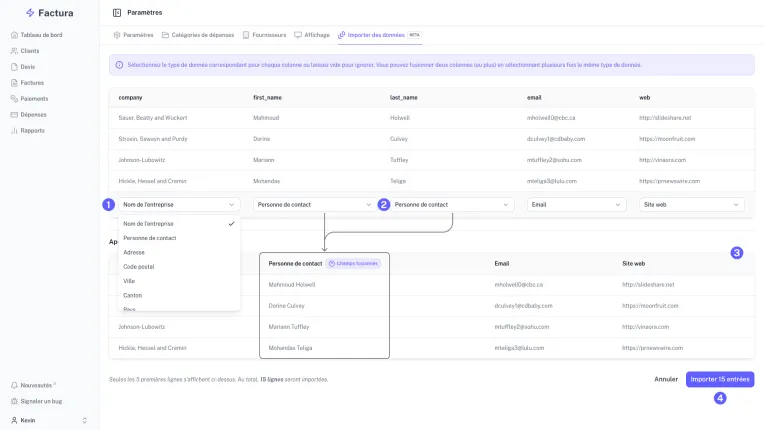Importer des clients
L'import de clients facilite la création de multiples fiches client en une seule fois. Vous pouvez créer ce fichier CSV manuellement avec Excel ou un autre tableur, ou l'exporter à partir d'une autre application qui offre cette fonctionnalité.
Prérequis
Avant de démarrer, assurez-vous que votre fichier remplit les conditions suivantes :
- La première ligne du fichier contient les entêtes de colonnes
- Le nombre total de lignes à importer est inférieur ou égal à 100
Marche à suivre
Importer le fichier CSV
- Rendez-vous dans la section "Importer des données" disponible à partir du menu "Paramètres".
- Glissez-déposez votre fichier CSV dans la zone d'import ou cliquez pour parcourir vos fichiers.
- Cliquez sur "Continuer".
Faire correspondre les données
- Pour chaque colonne que vous souhaitez importer, sélectionnez le type de données correspondant dans la liste déroulante.
- Vous pouvez fusionner deux colonnes (ou plus) en sélectionnant plusieurs fois le même type de données dans la liste déroulante.
- Un aperçu des données telles qu'elles seront importées s'affiche en bas de la page.
- Une fois les données correctement mappées, cliquez sur "Importer les entrées".
L'import des données prend quelques secondes. Une fois terminé, vous pouvez retrouver les nouvelles données importées dans la section "Clients".
- Copyright © 2025 - Tous droits réservés
- Développé en Suisse 🇨🇭 par Kevin
- Hébergé par Infomaniak dans le datacenter le plus écologique de Suisse